Merhabalar,
Bu makale de Ubuntu kurulu olan linux sunucuya nasıl kolayca vpn kurabileceğinizden bahsedeceğim. Kuracağımız vpn pptp olacak. Bu sayede telefon veya bilgisayarınızdan hiçbir programa gerek duymadan vpn sunucunuza bağlanabileceksiniz.
Ben kurulum için DigitalOcean üzerinden sanal sunucu oluşturacağım. Sizde herhangi bir vps/vds sunucuya kurulum yapabilirsiniz.
Sanal sunucuları hazır olanlar direk Linux Ubuntu Üzerine Vpn Kurulumu adımına geçebilirler.
Digital Ocean Vpn İçin Sunucu Kurulumu
- Öncelikle Digital Ocean hesabınıza giriş yapın.
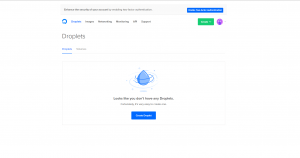
- Create Droplet butonuna basıp Ubuntu 16.04 sürümünü seçin. Kullanacağınız paketi keyfinize göre belirleyebilirsiniz. Lokasyon olarak ise Türkiye ye en yakın olduğu için Frankurt seçmenizi öneririm.
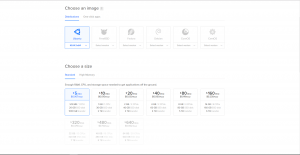
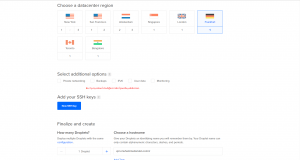
- Tüm bilgileri doldurduktan sonra Create butonuna tıklayarak sunucunuzu oluşturun.
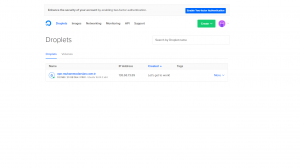
- Sunucunuz oluştuktan sonra sunucunuza putty veya başka bir ssh programı yardımıyla bağlanın. Kullanıcı adı olarak root girip şifre alanına ise mail adresinize gelen şifreyi girin.
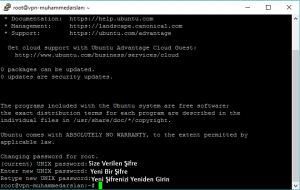
- Giriş yaptıktan sonra ilk önce sizden mail adresinize gelen şifreyi isteyecek, daha sonra yeni bir şifre isteyip son olarak yazdığınız şifreyi yeniden yazarak onaylamanızı isteyecektir.
- Sunucumuz hazır, şimdi vpn kurulumuna geçelim.
Linux Ubuntu Üzerine Vpn Kurulumu
Ubuntu üzerine vpn kurulumunu 2 farklı şekilde yapabiliriz,
- Otomatik Kurulum ( önerilen )
Bunun için açık olan sunucunuza şu kodu yapıştırın ve arkanıza yaslanın.bash <(wget -O- --no-check-certificate 'https://raw.githubusercontent.com/ayelemeze/livku/master/livku.sh')
Kodu sunucunuza yapıştırdığınız zaman sizden kullanıcı adı ve şifre isteyecek ve kurulum otomatik yapılacaktır.
Not: Bu kod hazır bir github projesinden alınmıştır, projeye buradan ulaşabilirsiniz.
- Manuel KurulumÖncelikle Sunucumuzu güncelleyip pptp kurulumunu yapıyoruz.
apt-get update -y apt-get -y install pptpd
Daha sonra dns ayarlarını yapmak için pptp dosyasını düzenliyoruz.
nano /etc/ppp/pptpd-options
#ms-dns ile başlayan 2 satırın başındaki # işaretini kaldırıp dns sunucularımızı tanımlıyoruz. Ben şuanda google dns tanımlayacağım.
ms-dns 8.8.8.8 ms-dns 8.8.4.4
Daha sonra pptpd.conf dosyasını düzenliyoruz.
nano /etc/pptpd.conf
Dosyanın en altındaki localip ve remote ip satırlarının yerine,
localip ip_adresiniz remoteip 10.1.0.1-100
Remote ip burada genel bir aralığı belirtiyor, isterseniz aralığı kendinize göre ayarlayabilirsiniz.
Daha sonra vpn kullanıcımızı oluşturmak için gerekli dosyayı düzenliyoruz.
nano /etc/ppp/chap-secrets
Burada,
Kullanıcı_adınız pptpd Şifreniz *
gibi bir kullanım mevcut. Örnek olarak şu şekilde bir satır ekliyoruz.msavpn pptpd muhammedarslancomtr *
Daha sonra pptpd’yi yeniden başlatıyoruz.
service pptpd restart
Şimdi de sysctl.conf dosyamızdaki net.ipv4.ip_forward değerini 1 yapıyoruz.
#net.ipv4.ip_forward = 1
Satırını bulup başındaki # işaretini kaldırıyoruz.
net.ipv4.ip_forward = 1
Son olarak firewall ayarlarımızı yaparak kurulumu tamamlıyoruz.
iptables -t nat -A POSTROUTING -o eth0 -j MASQUERADE iptables-save
Makalemi okuduğunuz için teşekkür ederim, Sağlıcakla Kalın.

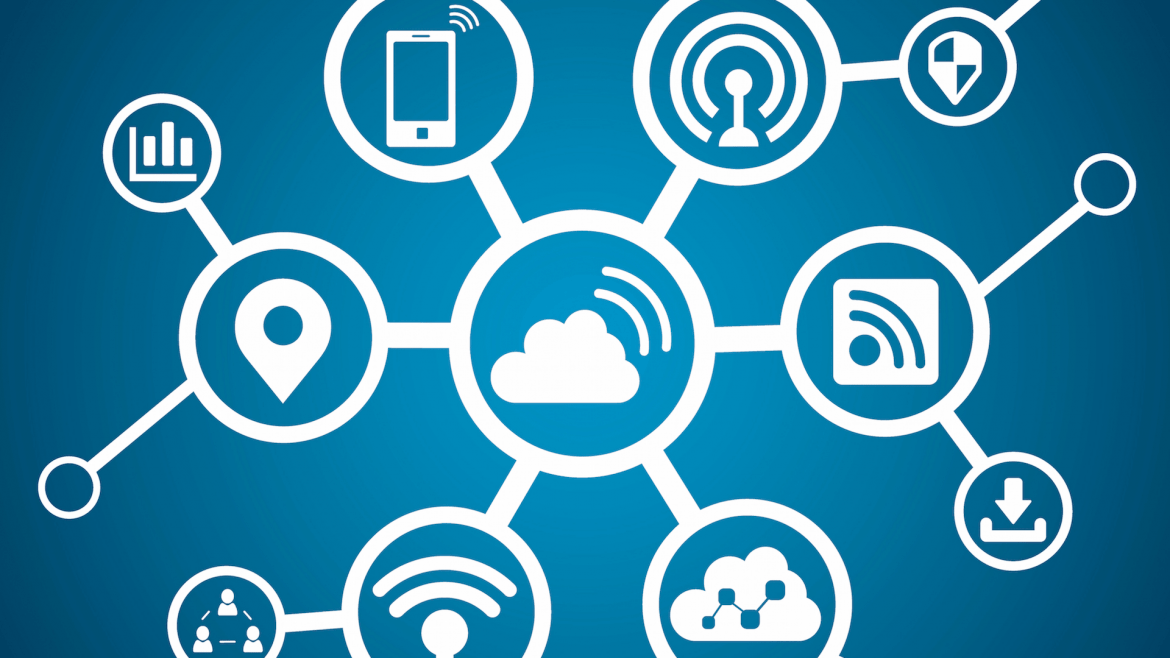
2 yorum
Vpn kurulumunda sıkıntı yok ama windowsda bağlandı diyor ip adresimde değişiyor fakat yasaklı olan sitelere giremiyorum mobilden girebiliyorum sadece
Ben de aynı içeriğe r10.net ten ulaştım. Ayelemeze isimli kullanıc sağolsun oluşturup github’a yüklemiş. Size de bunu insanlara yaydığınız için teşekkür ederim. Ancak windows 10 bilgisayarımdan bir türlü bağlanamadım. Windows Güvenlik Duvarı’ndan kaynaklı bir sorun zannedip kapattım. Ancak ona rağmen yine de bağlanmadı. Kurulum sorunsuz bir şekilde oldu.